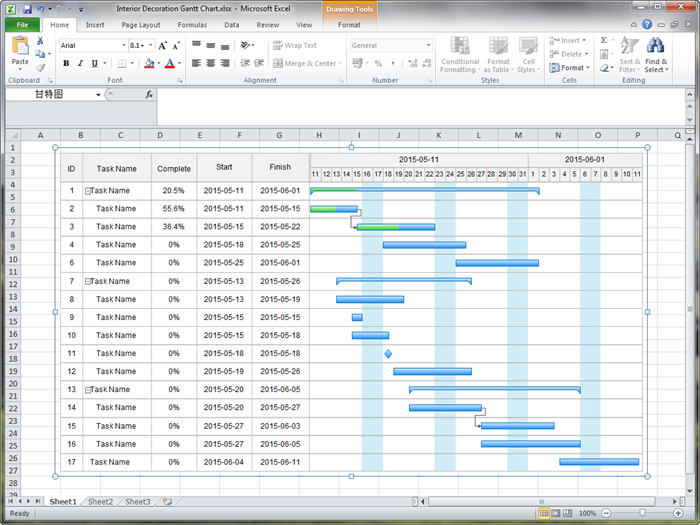L'utilisation du logiciel de diagramme de Gantt pour créer un diagramme de Gantt et le convertir au format Excel est très pratique et facile. Edraw a développé d'excellents modèles de diagrammes de Gantt pour vous permettre de créer des diagrammes de Gantt personnalisés en quelques minutes. Une fois l'opération terminée, un clic supplémentaire sur le bouton Exporter vous permet de convertir votre fichier au format Excel XLSX, sans perte de qualité. Edraw fonctionne bien non seulement sur Windows, mais aussi sur les systèmes Mac OS X et Linux.
Télécharger le logiciel de diagramme de Gantt pour créer un diagramme de Gantt en Excel
Introduction au diagramme de Gantt
De nombreuses entreprises utilisent des diagrammes de Gantt pour gérer des projets complexes. Le diagramme de Gantt est un outil de visualisation utile utilisé pour afficher les listes de tâches impliquées dans un projet. Chaque tâche est représentée par une barre indiquant la date de début et de fin. Vous pouvez également reconnaître les dépendances des tâches et les jalons dans l'image globale. Il est facile de lire et de voir en un coup d'œil le calendrier du déroulement du projet.
Comment créer un diagramme de Gantt
La création d'un diagramme de Gantt à l'aide d'un modèle de départ intelligent vous fera gagner beaucoup de temps. Voir un guide détaillé sur Comment dessiner un diagramme de Gantt.
Étapes de base :
- Démarrez Edraw, ouvrez une page de dessin de diagramme de Gantt dans la catégorie Gestion de projet.
- Vous pouvez voir plusieurs modèles de diagramme de Gantt prédéfinis sur la gauche du canevas.
- Faites glisser un graphique et placez-le sur la page de dessin, puis suivez le dialogue contextuel pour définir les options de temps.
- Double-cliquez sur la zone par défaut pour modifier la date de début et de fin, ou faites glisser l'extrémité de la barre de tâches pour modifier la longueur de la barre.
- Faites glisser le début de la barre des tâches pour définir le taux complet.
Exportation du diagramme de Gantt vers Excel
Le diagramme de Gantt terminé peut être exporté instantanément au format Excel en cliquant sur un bouton.
Lorsqu'un diagramme de Gantt est terminé, vous pouvez aller dans le menu Fichier, choisir le bouton Exporter et envoyer et cliquer sur Excel pour convertir votre fichier au format XLSX.
Comme Edraw est compatible avec les programmes de Microsoft, le résultat est vraiment impressionnant, comme le montre la figure ci-dessous.
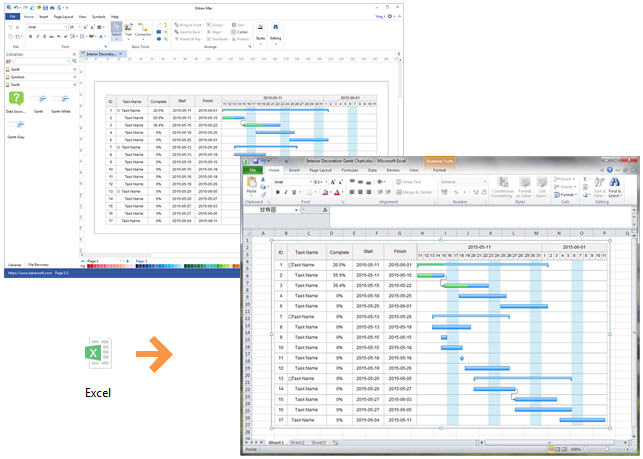
Découvrez pourquoi Edraw est un excellent programme pour créer des diagrammes de Gantt. Essayez GRATUITEMENT le logiciel de création de diagrammes de Gantt pour Mac.